
L'éditeur php Baicao répond à la question sur Win11 qui n'affiche pas l'image de focus : Comment définir s'il faut afficher l'image de focus via le registre
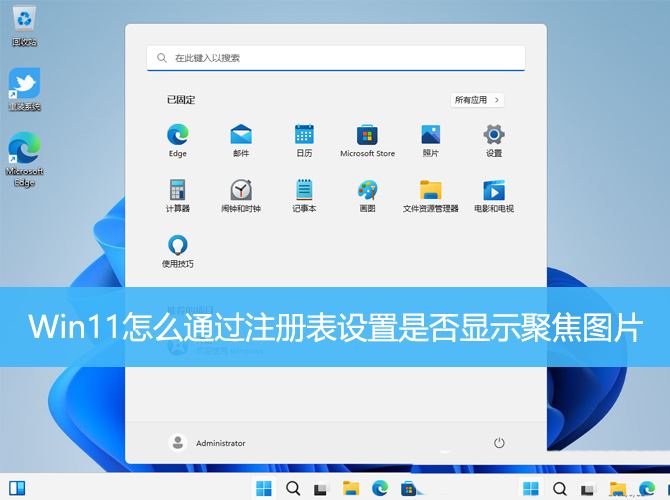
1 Tout d'abord, appuyez sur la combinaison de touches [Win + X] ou [droite-. cliquez] dans la barre des tâches [logo Windows] dans le menu, sélectionnez [Exécuter] dans l'élément de menu qui s'ouvre
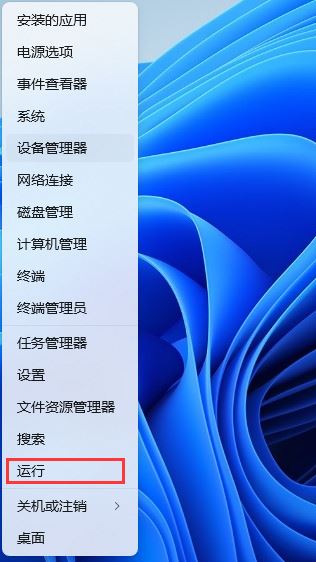
2. Exécutez la fenêtre, entrez la commande [regedit] et appuyez sur [OK ou Entrée] pour ouvrez l'éditeur de registre ;
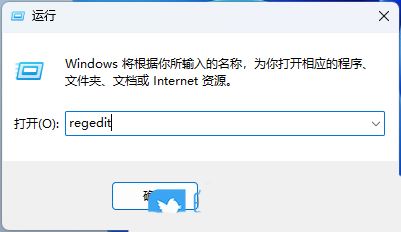
3. Fenêtre de contrôle de compte d'utilisateur, souhaitez-vous autoriser cette application à apporter des modifications à votre appareil ? Cliquez sur [Oui] ;
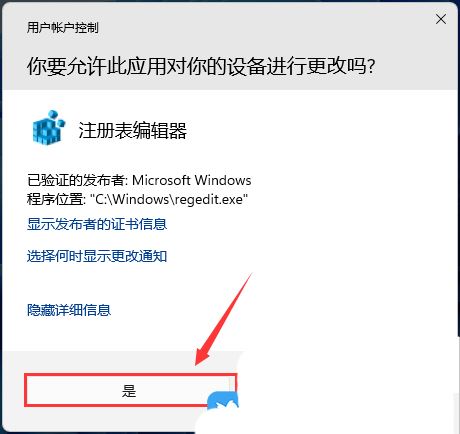
4. Développez la fenêtre de l'Éditeur du Registre jusqu'au chemin suivant : HKEY_CURRENT_USERSoftwarePoliciesMicrosoftWindowsCloudContent
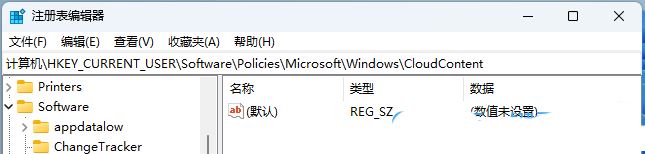
5. Dans l'espace vide à droite, cliquez sur [clic droit] et dans l'élément de menu. qui s'ouvre, sélectionnez [Nouvelle valeur DWORD (32 bits) (D)] ;
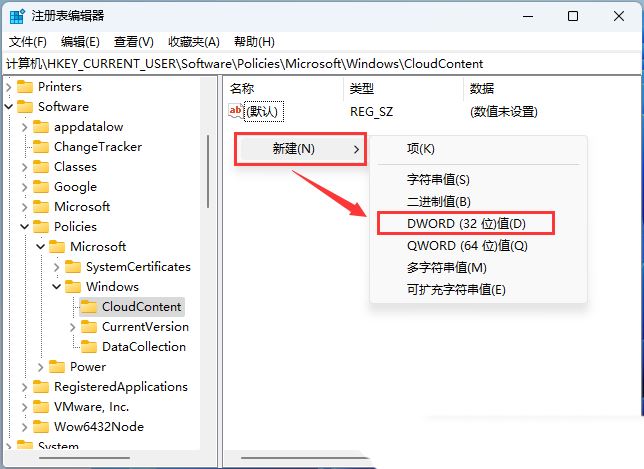
6 Créez une nouvelle valeur DWORD (32 bits) (D) nommée [ConfigureWindowsSpotlight], double-cliquez pour l'ouvrir. , et modifiez les données numériques de cette valeur à [1 】;
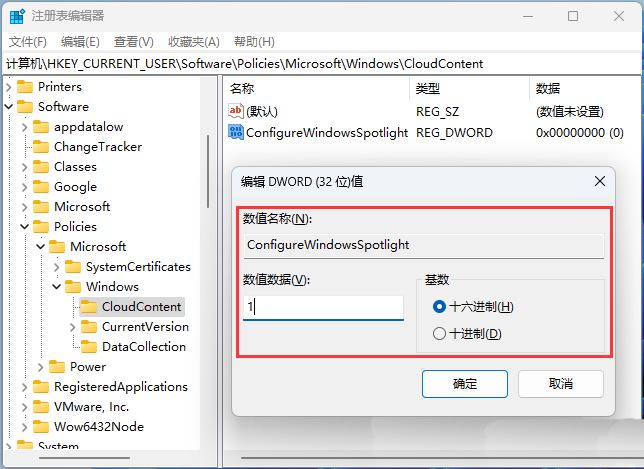
Page précédente 12 Lire le texte intégral sur la page suivante
Méthode 1 :
1 Ouvrez Paramètres Windows> Personnalisation> Écran de verrouillage, modifiez l'écran de verrouillage personnalisé en [Image] ;
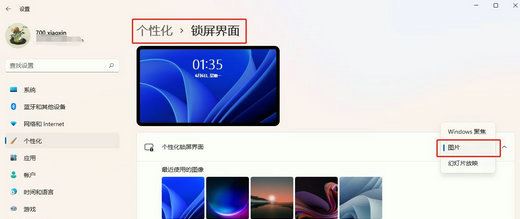
2. Ouvrez selon le chemin suivant :
C:\users\%username%\AppData\Local\Packages\Microsoft.Windows.ContentDeliveryManager_cw5n1h2txyewy\Settings
Supprimez les fichiers [roaming.lock] et [settings.dat]
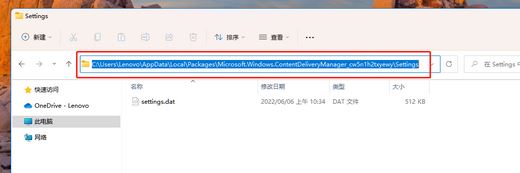
3. Enfin, ouvrez Paramètres Windows > Personnalisation > interface d'écran de verrouillage personnalisée pour [Windows Focus] ;
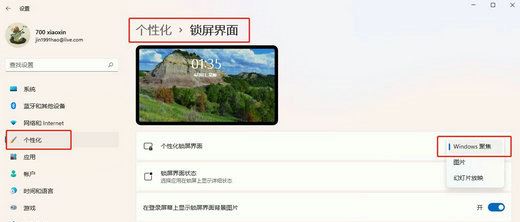
Méthode 2 :
1 Tout d'abord, appuyez sur la combinaison de touches [Win + S] du clavier ou cliquez sur [l'icône de recherche] dans la barre des tâches, ouvrez le Fenêtre de recherche Windows, entrez [cmd] dans la zone de recherche supérieure, puis cliquez sur l'application d'invite de commande [Exécuter en tant qu'administrateur]
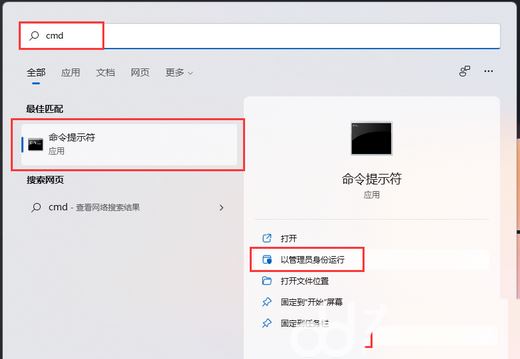
2. Administrateur : fenêtre d'invite de commande, entrez et appuyez sur Entrée pour exécuter la commande suivante :
DEL /F /S /Q /A "%USERPROFILE%/AppData\Local\Packages\Microsoft.Windows.ContentDeliveryManager_cw5n1h2txyewy\LocalState\Assets"
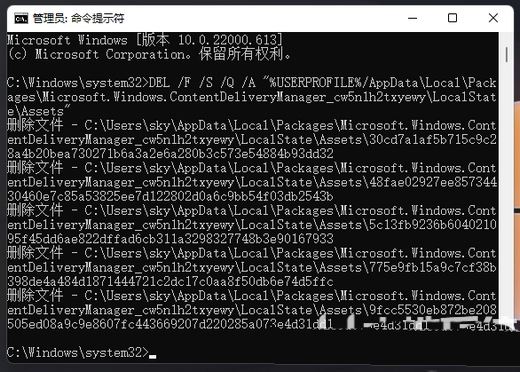
3. Administrateur : Commande Dans la fenêtre d'invite, entrez et appuyez sur Entrée pour exécuter la commande suivante :
DEL /F /S /Q /A "%USERPROFILE%/AppData\Local\Packages\Microsoft.Windows.ContentDeliveryManager_cw5n1h2txyewy\Settings"
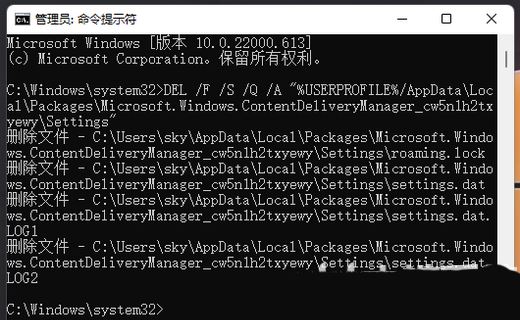
4. Administrateur : Fenêtre d'invite de commande, entrez et appuyez sur Entrée pour exécuter la commande suivante :
PowerShell -ExecutionPolicy Unrestricted -Command "& {$manifest = (Get-AppxPackage *ContentDeliveryManager*).InstallLocation + '\AppxManifest. ' ; Add-AppxPackage -DisableDevelopmentMode -Register $manifest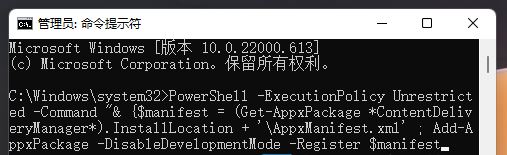
Ce qui précède est le contenu détaillé de. pour plus d'informations, suivez d'autres articles connexes sur le site Web de PHP en chinois!
 Nettoyer le registre
Nettoyer le registre
 Comment modifier le registre
Comment modifier le registre
 Il n'y a pas d'option WLAN dans Win11
Il n'y a pas d'option WLAN dans Win11
 Comment ignorer l'activation en ligne dans Win11
Comment ignorer l'activation en ligne dans Win11
 Comment ouvrir le registre
Comment ouvrir le registre
 Win11 ignore le didacticiel pour se connecter au compte Microsoft
Win11 ignore le didacticiel pour se connecter au compte Microsoft
 Comment ouvrir le panneau de configuration Win11
Comment ouvrir le panneau de configuration Win11
 Introduction aux touches de raccourci de capture d'écran dans Win11
Introduction aux touches de raccourci de capture d'écran dans Win11